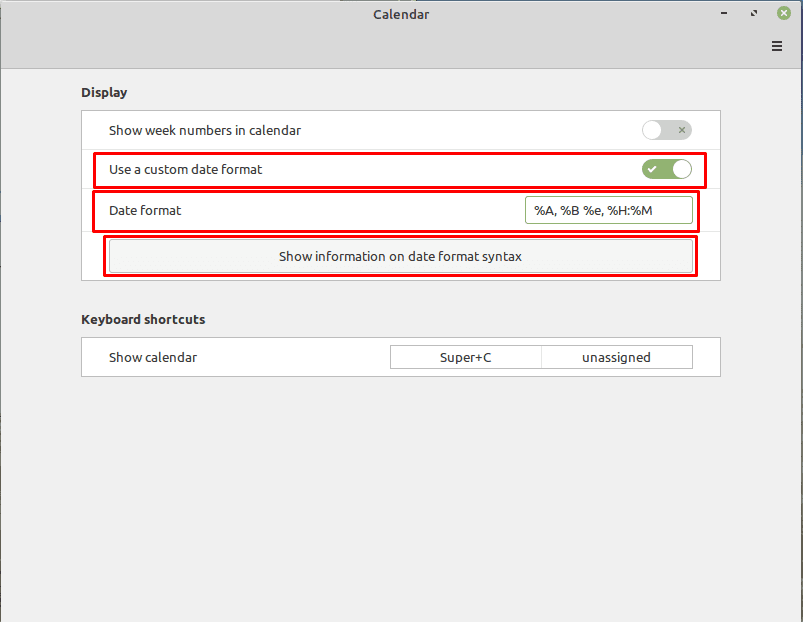В Linux Mint часы и календарь в правом нижнем углу экрана представляют собой «апплет». «Аплет» - это небольшое приложение, которое отображается на нижней панели. По умолчанию установлено и включено несколько апплетов, и есть другие, которые можно добавить вручную.
Вы можете легко настроить апплет часов и календаря, щелкнув его правой кнопкой мыши в правом нижнем углу, а затем нажав «Настроить».
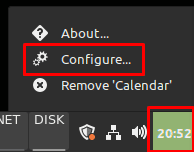
Для апплета доступны три варианта. Первый, «Показывать номера недель в календаре», изменяет календарь так, чтобы слева был номер недели.
Нижний параметр позволяет настроить сочетание клавиш для открытия календаря. По умолчанию это «Super + C». Вы можете отредактировать текущий ярлык, щелкнув его, а затем введя собственное сочетание клавиш, или вы можете добавить новый, щелкнув поле «не назначено».
Совет. Клавиша «Super» - это имя, которое многие дистрибутивы Linux используют для обозначения клавиши Windows или клавиши Apple «Command», избегая при этом любого риска проблем с торговыми марками.
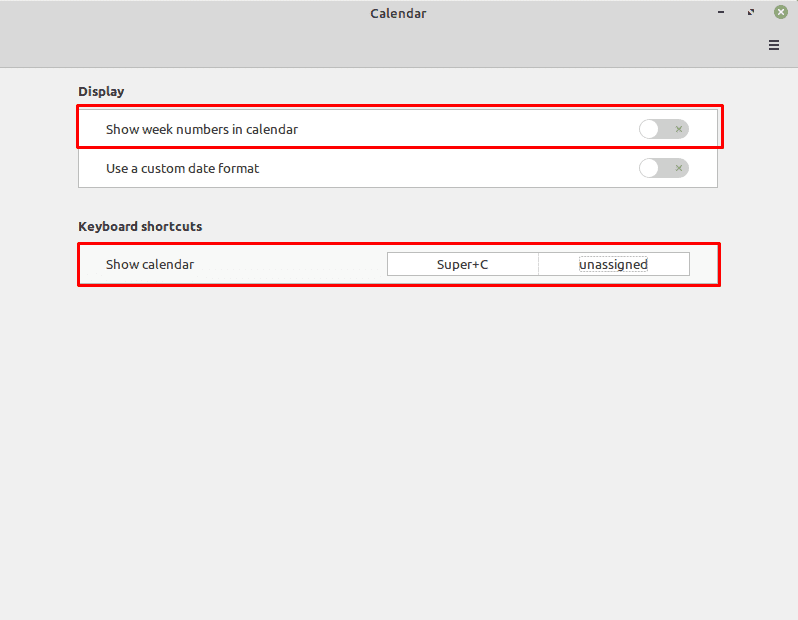
Если вы включите «Использовать настраиваемый формат даты», появится новый параметр, позволяющий полностью контролировать то, что отображается в свернутом апплете. Чтобы просмотреть полный синтаксис, вы должны синхронизировать «Показать информацию о синтаксисе формата даты», который откроет веб-страницу с инструкциями о том, как отформатировать часы в соответствии с вашими предпочтениями.
Синтаксис по умолчанию - «% A,% B% e,% H:% M», что означает: полное название дня, полное название месяца, день месяца, час дня (24 часа) и минуты часа.